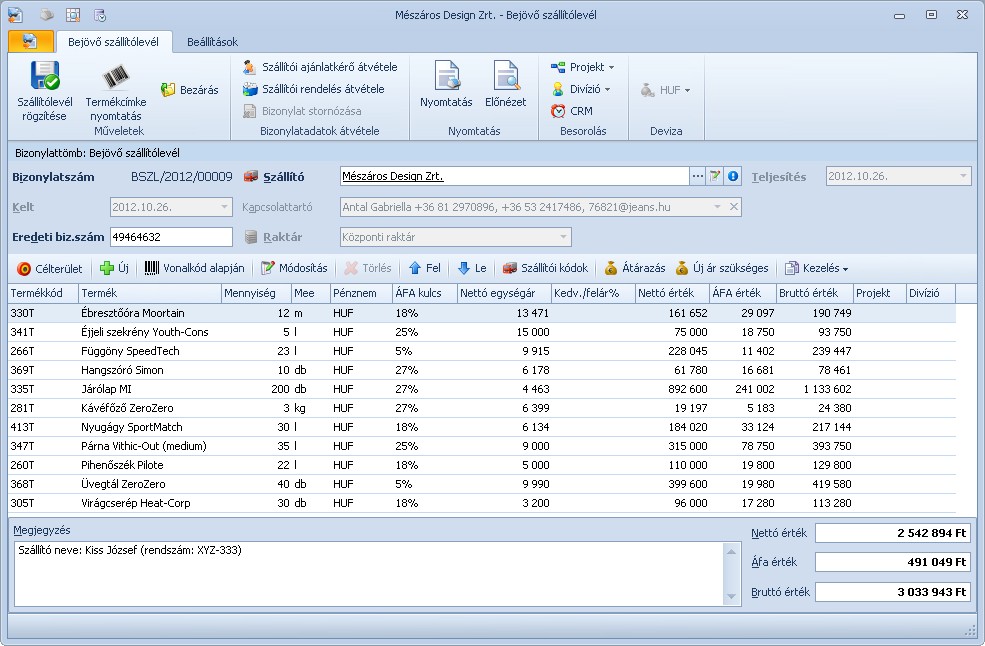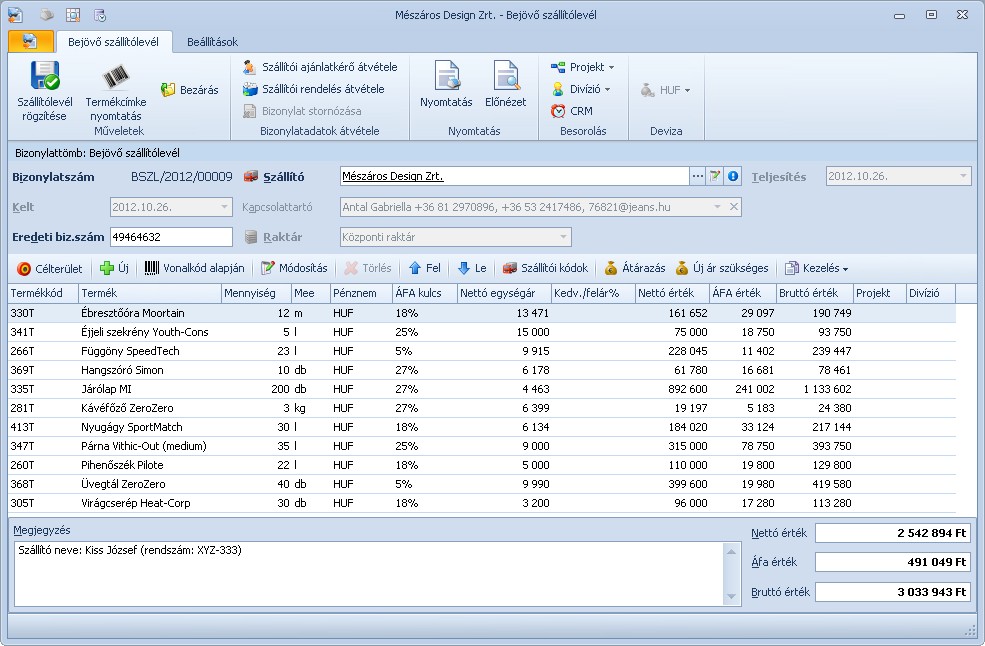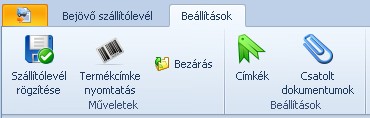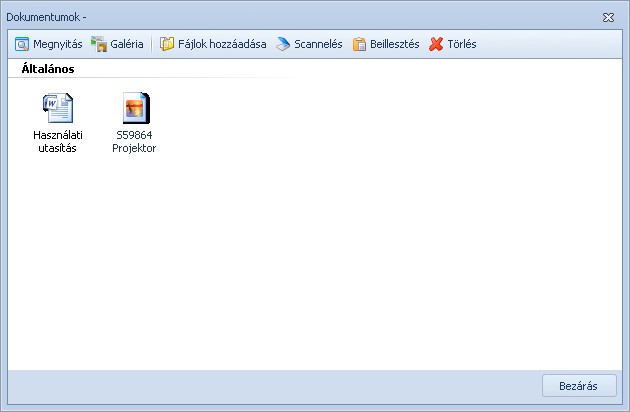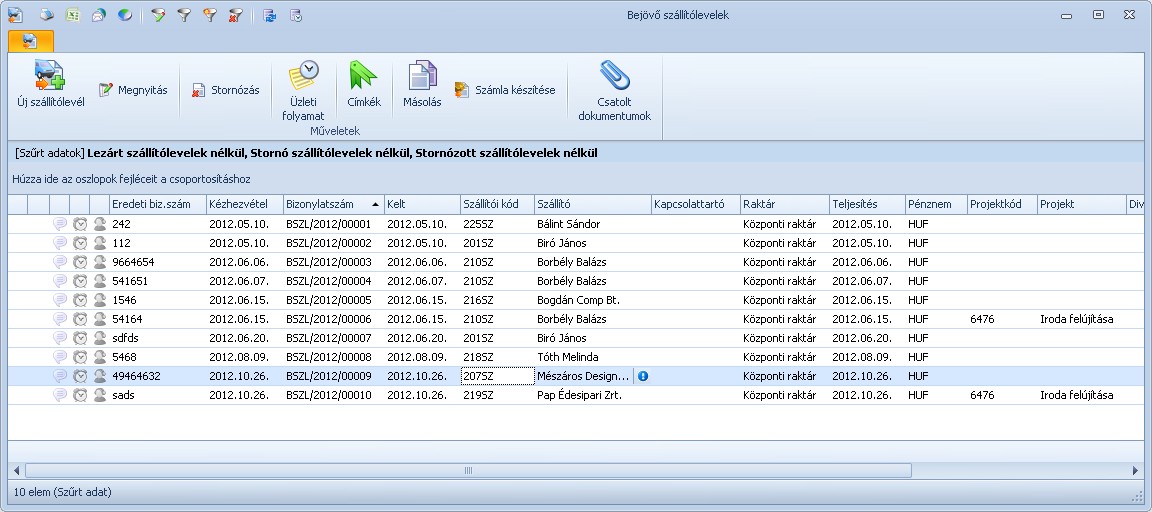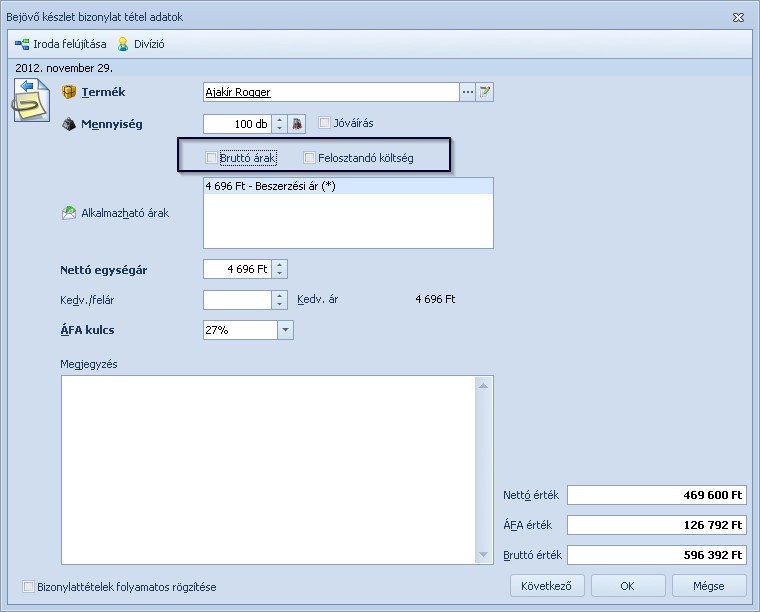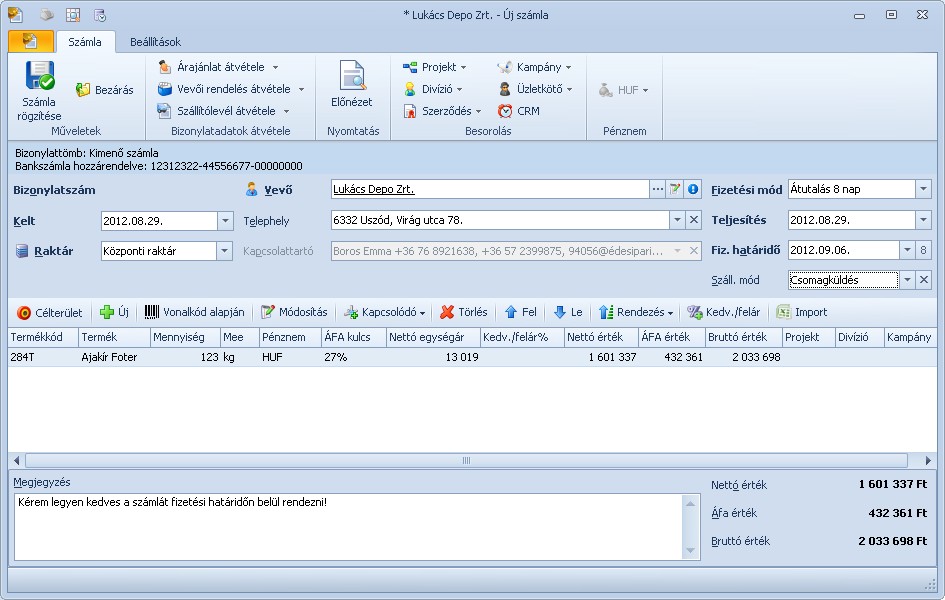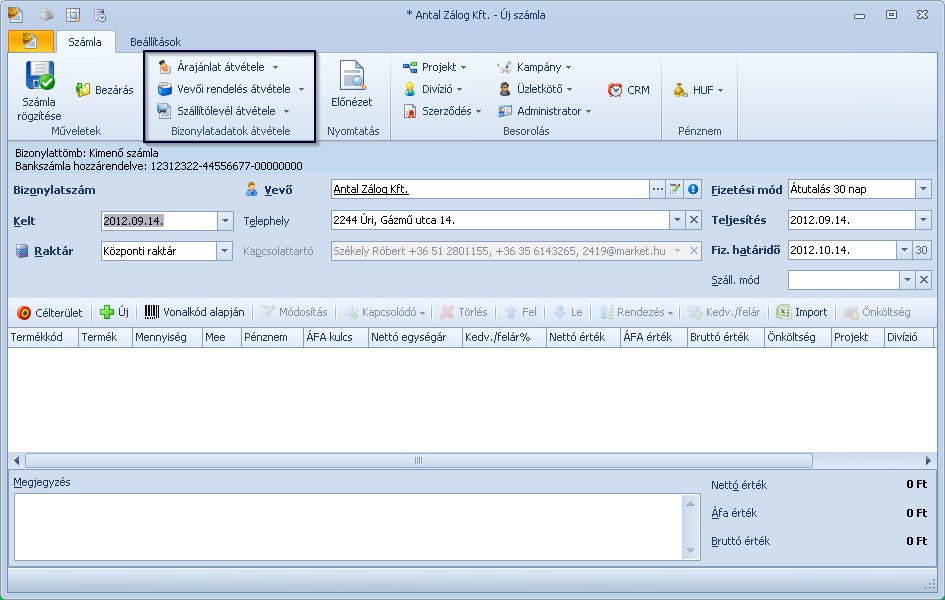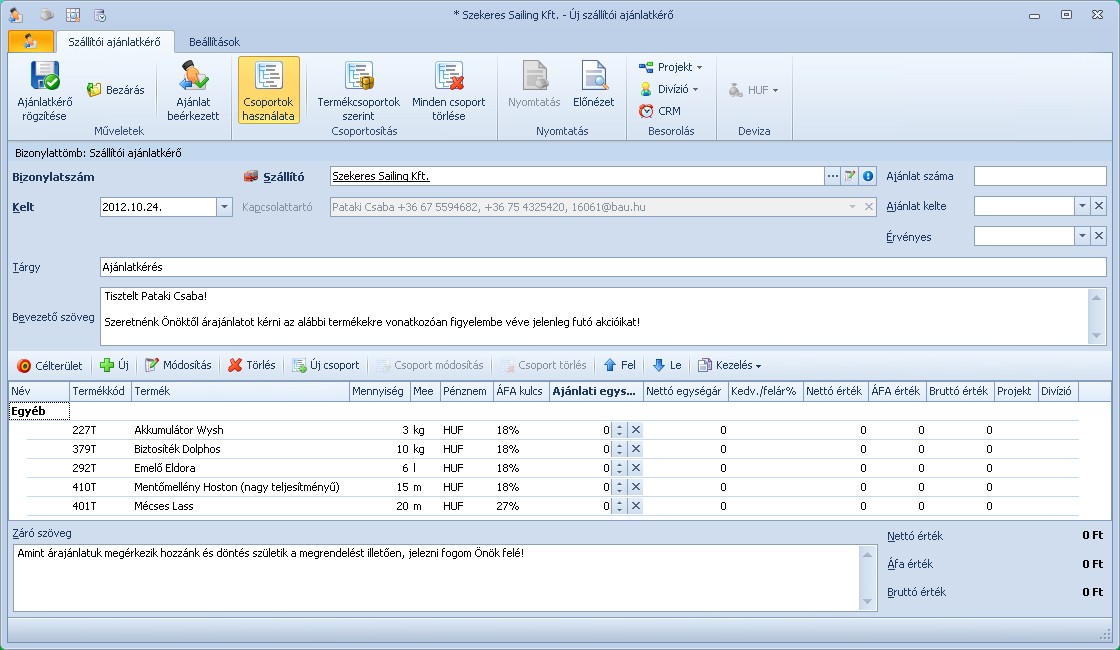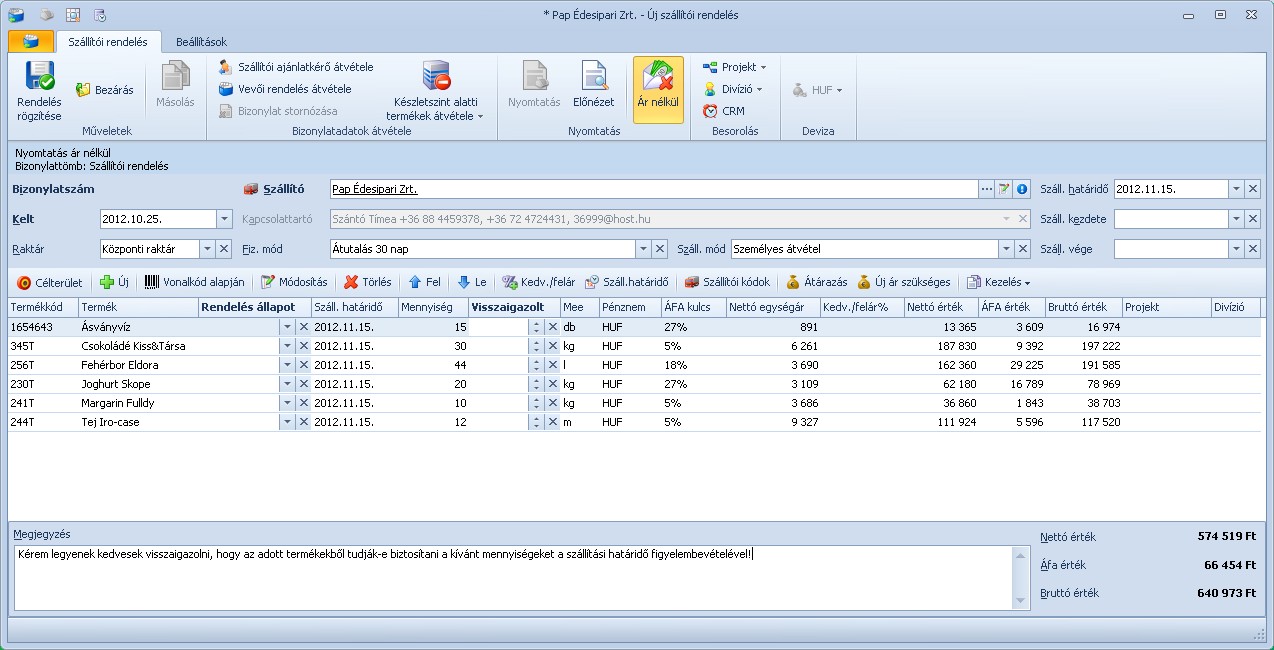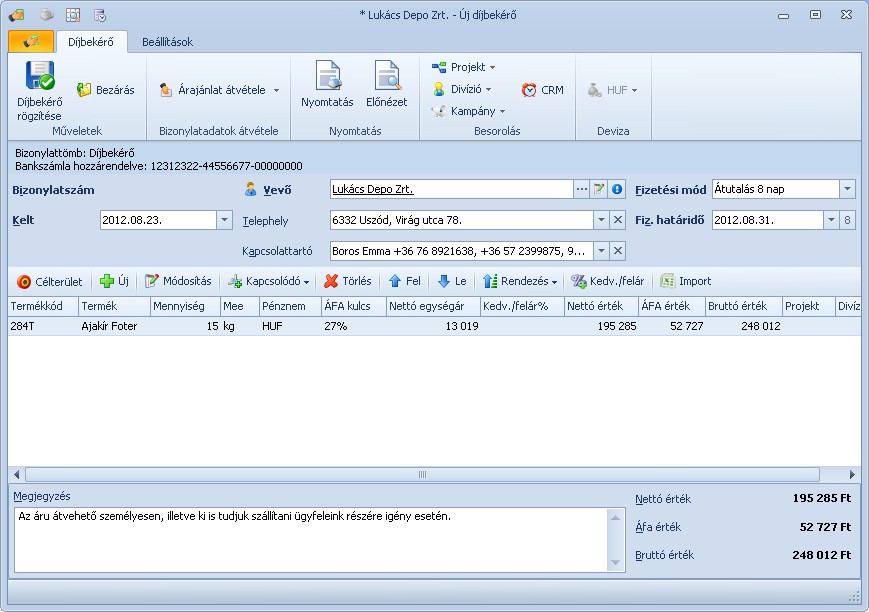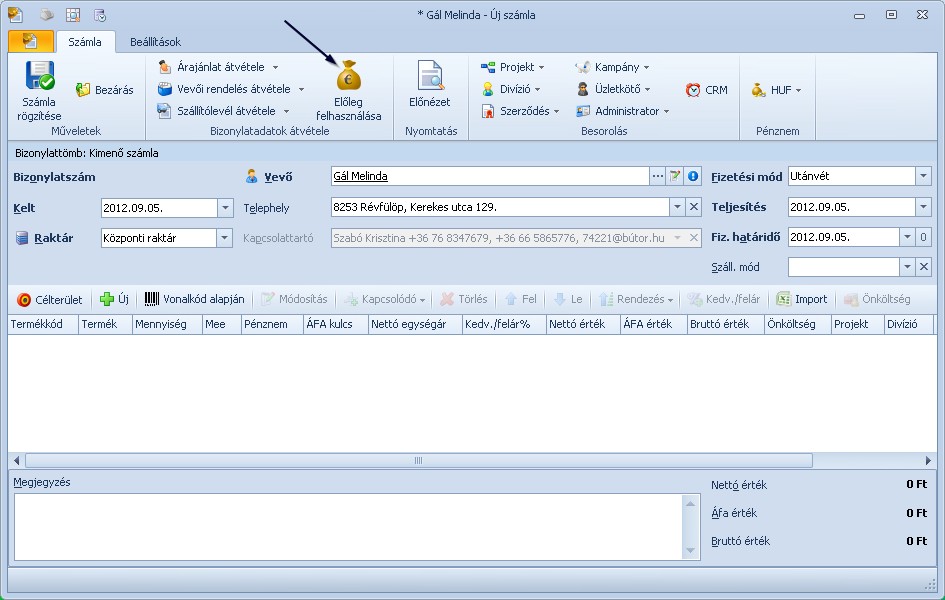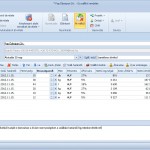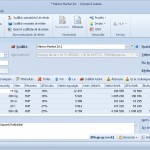Bejövő szállítólevél rögzítése
A bejövő szállítólevél az a bizonylat, mellyel az áru a vevőtől az eladóig eljut. Jelen esetben a vevő oldalt képviseljük, így a bejövő szállítólevél lesz a bejegyzés főszereplője. A fogalmi elemekről egy másik bejegyzésben térünk ki, most a bejövő szállítólevél kiállításának mikéntjét fogjuk részletezni. Számlázó és készletkezelő rendszereinkben egyébként a bejövő és kimenő oldalt egyaránt rögzíteni tudjuk, így lehetőségünk nyílik Kimenő szállítólevelet és Bejövő szállítólevelet is rögzíteni.
A bejövő szállítólevél rögzítését a főmenü Beszerzés menüpontja alatt érünk el. A bizonylat kelte, ahogy a teljesítés dátuma is automatikusan kitöltődik, ezen kívül kötelezően megadandó elem a Szállító, illetve az Eredeti bizonylatszám, mely az utólagos egyeztetéseknél a könnyű visszakereshetőséget segíti.
Azt is rögzítenünk kell, hogy melyik raktárunk készletét növeli az adott szállítólevél, hiszen a mentés azonnali készletmozgást eredményez.
A Célterület ikon jelzi, hogy a tételeket akár a tétellistából a Drag-and-drop funkció segítségével csoportosan is átemelhetjük, vagy az Új gomb segítségével egyesével is rögzíthetjük őket. Amennyiben rendelkezünk vonalkód olvasóval, egy csippantással is felkerülhetnek a szállítólevélre a termékek. A nyilak segítségével sorba rendezhetjük a szállítólevélen szereplő termékeket, egyedi sorrendet is kialakíthatunk belőlük. A Szállítói kódok segítségével megtekinthetjük azokat a kódokat, melyeket szállítóink használnak adott termékekre, ezeket rögzíteni a termék adatlapján lehet. Az Átárazás gomb segítségével átárazhatóak a tételek, ha egy szállítói rendelésből való átemeléssel kerültek a bizonylatra és közben változott az ár, illetve egy következő bizonylatban már az új árat szeretnék használni. Amennyiben átárazás történt, azt az Új ár szükséges gomb segítségével tudjuk megtekinteni, ha a beszerzéskor új ár rögzítése funkció be van állítva az adott termékhez.
Megjegyzést is rendelhetünk a bizonylathoz, amennyiben van olyan információ, melyet még rögzíteni kívánunk, de nincs neki külön mező, ahová be lehetne írni.
Amennyiben egy adott szállítói ajánlatkérőhöz vagy szállítói rendeléshez kapcsolódik a szállítólevél, a felső menüsorban található Szállítói ajánlatkérő átvétele, illetve Szállítói rendelés átvétele gombok segítségével egy kattintással át tudjuk venni az adatokat, vagy azoknak egy részét. Beállíthatjuk hogy Termékcímke nyomtatódjon-e a szállítólevél alapján, ez esetben egy új ablakban tudjuk a termékcímke nyomtatás további beállításait megtenni.
Előnézetben megtekinthetjük a nyomtatási képet, illetve azonnal ki is nyomtathatjuk a rögzíteni kívánt szállítólevelet. Projekthez, illetve Divízióhoz rendelhetjük a szállítólevéllel kapcsolatban esetlegesen felmerülő bevételeket vagy költségeket, illetve a CRM gomb segítségével azonnal új emlékeztetőt, vagy akár új partnerkapcsolatot rögzíthetünk a szállítólevélhez, amennyiben szükséges. Beállíthatjuk a pénznemet is, ha ez nem HUF, lekérdezhetjük az aktuális árfolyamot – mindezt a szállítólevél rögzítő képernyőjén belül!
A Beállítások fülön található további funkciók segítségével még több információt tudunk kapcsolni szállítólevelünkhöz. A Címkék segítségével bármilyen információt illeszthetünk a szállítólevélhez, melyet kizárólag kollégáink fognak látni.
A Csatolt dokumentumok közé feltölthetünk, scannelhetünk vagy beilleszthetünk bármilyen – a szállítólevélen szereplő termékekkel kapcsolatos – dokumentációt, specifikációkat, termék leírásokat, használati utasításokat, képeket, melyeket a Galéria segítségével kis méretben meg is tekinthetünk.
Ha az összes adatot megfelelően kitöltöttük és az Előnézetben sem találunk semmi kivetnivalót, a Szállítólevél rögzítése gomb segítségével elmenthetjük az adatokat.
A bejövő szállítólevelek listájában akár Másolni is tudjuk azok tételadatait, illetve azonnali továbbértékesítés esetén egyből Számla is készíthető a bizonylatból.
A bejövő szállítólevelek naprakész rögzítésével beszerzéseinket ellenőrzöttek lesznek, elkerülhetőek a dupla rendelésekből fakadó árutöbbletek, melyek tárolása további költségeket von maga után, egy szóval hatékonyabb lesz ügymenetünk!